Το Node.js είναι ένα περιβάλλον χρόνου εκτέλεσης JavaScript ανοιχτού κώδικα πολλαπλών πλατφορμών που εκτελείται στη μηχανή JavaScript V8 του Chrome και σας επιτρέπει να εκτελείτε κώδικα JavaScript εκτός του περιβάλλοντος ενός προγράμματος περιήγησης ιστού, όπως στην πλευρά του διακομιστή. Αυτό καθιστά το Node.js ένα ιδανικό εργαλείο για προγραμματιστές που μπορούν να το χρησιμοποιούν κατά τη δημιουργία εφαρμογών από την πλευρά του διακομιστή.
Το Node.js έχει γίνει τόσο δημοφιλές που κατατάχθηκε ως το πιο δημοφιλές πλαίσιο ιστού μεταξύ επαγγελματιών προγραμματιστών και προγραμματιστών που μαθαίνουν να κωδικοποιούν στο Υπερχείλιση στοίβας Έρευνα προγραμματιστών.
Από Node.js αναπτύσσεται και βελτιώνεται συνεχώς, νέες εκδόσεις του Node.js κυκλοφορούν από καιρό σε καιρό. Αυτό συχνά έχει ως αποτέλεσμα την προσθήκη νέων δυνατοτήτων στο πλαίσιο, την κατάργηση ορισμένων παλαιότερων δυνατοτήτων ή ακόμη και τις αλλαγές στον τρόπο με τον οποίο ορισμένες λειτουργίες υλοποιούνται στο πλαίσιο.
Αυτό σημαίνει ότι καθώς οι προγραμματιστές δημιουργούν εφαρμογές χρησιμοποιώντας το Node.js, αυτές οι εφαρμογές υλοποιούνται χρησιμοποιώντας διαφορετικές εκδόσεις του Node.js.
Αυτό, με τη σειρά του, σημαίνει ότι μια εφαρμογή που υλοποιείται χρησιμοποιώντας μια συγκεκριμένη έκδοση του Node.js, όπως το Node.js έκδοση 9.x, μπορεί να αποφέρει απροσδόκητα αποτελέσματα ή να δημιουργήσει σφάλματα όταν προσπαθείτε να την εκτελέσετε χρησιμοποιώντας μια διαφορετική έκδοση του Node.js, π.χ. ως Node.js 20.x.
Για να το λύσετε αυτό, θα πρέπει να συνεχίσετε την απεγκατάσταση της τρέχουσας έκδοσης Node.js και την εγκατάσταση της απαιτούμενης έκδοσης Node.js καθώς εργάζεστε με διαφορετικά έργα Node.js.
Σε ένα κανονικό περιβάλλον εργασίας, ένας προγραμματιστής μπορεί να χρειαστεί να το κάνει πολλές φορές καθώς αλλάζει μεταξύ έργων, κάτι που μπορεί γρήγορα να γίνει πολύ επώδυνο και κουραστικό. Ευτυχώς, υπάρχει καλύτερος τρόπος για να το κάνετε αυτό χρησιμοποιώντας το Node Version Manager (NVM).
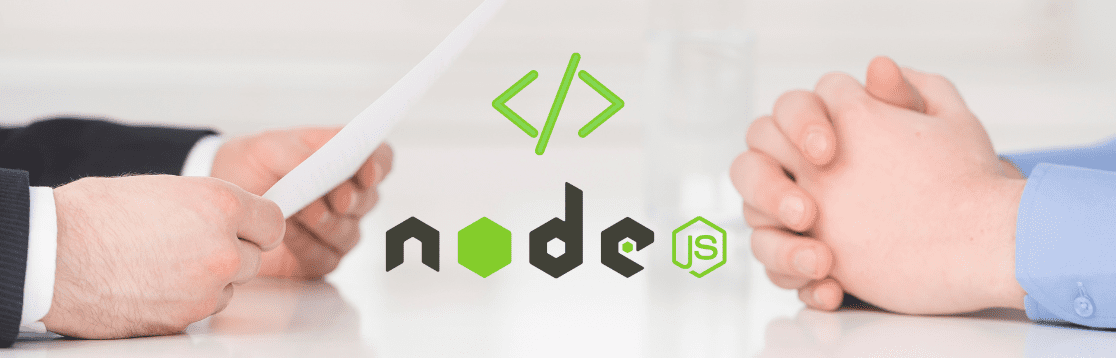
Το Node Version Manager (NVM) είναι ένα εργαλείο γραμμής εντολών που σας επιτρέπει να εγκαταστήσετε και να διαχειριστείτε πολλές εκδόσεις του Node.js στον υπολογιστή σας. Επιπλέον, σας επιτρέπει να κάνετε εναλλαγή μεταξύ των διαφορετικών εκδόσεων Node.js που έχουν εγκατασταθεί στον υπολογιστή σας. Αυτό καθιστά το nvm απαραίτητο εργαλείο για οποιονδήποτε εργάζεται με το Node.js, ακόμα κι αν πρόκειται να εργαστεί ακόμη σε έργα που χρησιμοποιούν διαφορετικές εκδόσεις Node.js.
Ας δούμε πώς μπορείτε να εγκαταστήσετε το nvm σε Windows ή MacOS.
Πίνακας περιεχομένων
Προϋποθέσεις εγκατάστασης NVM
Πριν εγκαταστήσετε το nvm, βεβαιωθείτε ότι έχετε απεγκαταστήσει τυχόν υπάρχουσες εκδόσεις του Node.js για να αποφύγετε διενέξεις μετά την εγκατάσταση του nvm. Εάν χρησιμοποιείτε Windows, προχωρήστε και διαγράψτε επίσης τον κατάλογο όπου είχε εγκατασταθεί το Node.js στον υπολογιστή σας. Αυτός είναι συνήθως ο φάκελος nodejs που βρίσκεται μέσα στα αρχεία προγράμματος
Κατά την εγκατάσταση του nvm σε MacOS, πρέπει να βεβαιωθείτε ότι εγκαθιστάτε χειροκίνητα τα εργαλεία γραμμής εντολών Xcode πριν προσπαθήσετε να εγκαταστήσετε το nvm.
Διαφορετικά, η εγκατάσταση θα αποτύχει. Αυτό το άρθρο θα καλύψει πώς να το κάνετε αυτό στην ενότητα σχετικά με τον τρόπο εγκατάστασης του nvm στο macOS. Η εγκατάσταση των εργαλείων γραμμής εντολών Xcode απαιτεί MacOS έκδοση 13 ή μεταγενέστερη και περίπου 2,5 GB ελεύθερου χώρου στο δίσκο.
Πώς να εγκαταστήσετε το NVM στα Windows
Το αρχικό Node Version Manager δημιουργήθηκε για λειτουργικά συστήματα Linux και Mac και όχι για Windows. Από αυτή την άποψη, το NVM που πρόκειται να εγκαταστήσουμε στα Windows είναι λίγο διαφορετικό από το nvm που χρησιμοποιείται σε Linux και Mac.
Ωστόσο, είναι το NVM που προτείνεται για λειτουργικά συστήματα Windows από τη Microsoft και την Google.
Για να εγκαταστήσετε το NVM στον υπολογιστή σας με Windows, ακολουθήστε τα παρακάτω βήματα
1. Πηγαίνετε στο εκδόσεις nvm για να δείτε τις εκδόσεις nvm. Στην περιοχή Στοιχεία, κάντε κλικ στο πιο πρόσφατο nvm-setup.exe για λήψη του πιο πρόσφατου προγράμματος εγκατάστασης nvm.
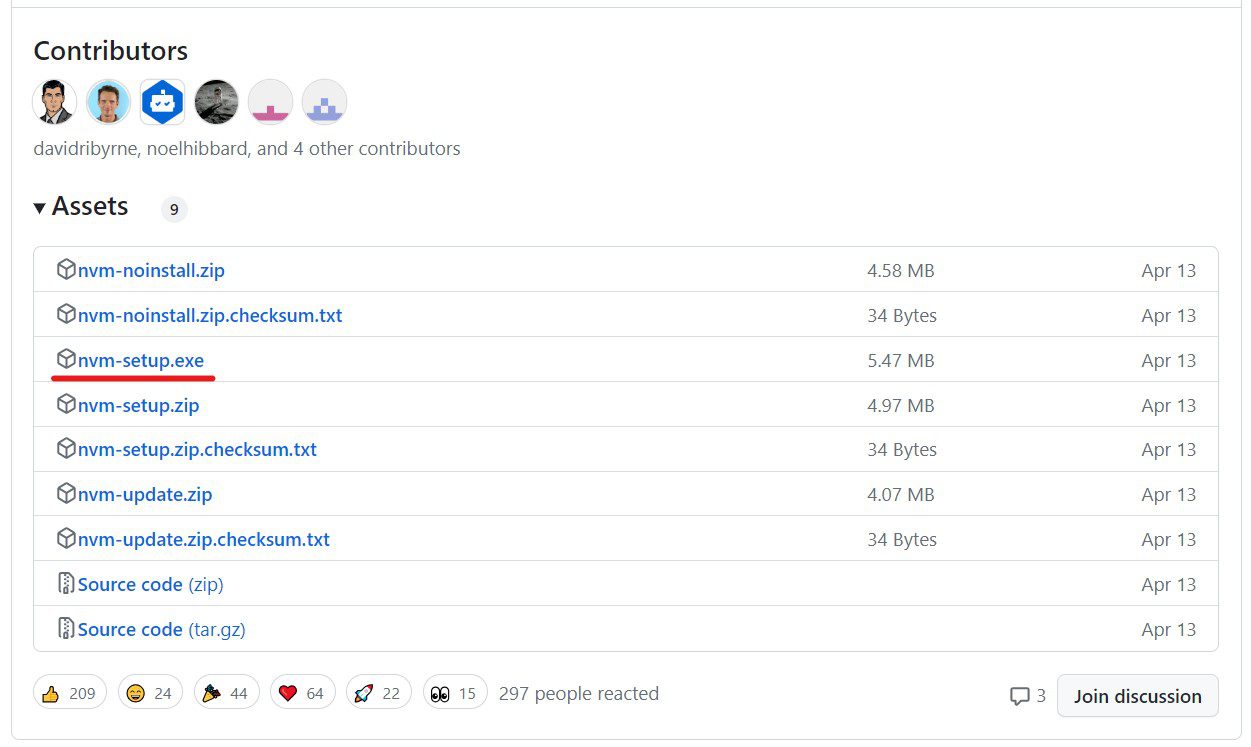
2. Μόλις ολοκληρωθεί η λήψη, ανοίξτε το πρόγραμμα εγκατάστασης και επιλέξτε Ναι όταν ερωτηθείτε εάν θέλετε να επιτρέψετε στην εφαρμογή να κάνει αλλαγές στη συσκευή σας ή όχι.
3. Στην οθόνη Άδειας Χρήσης, επιλέξτε Αποδέχομαι τη συμφωνία και, στη συνέχεια, κάντε κλικ στο Επόμενο
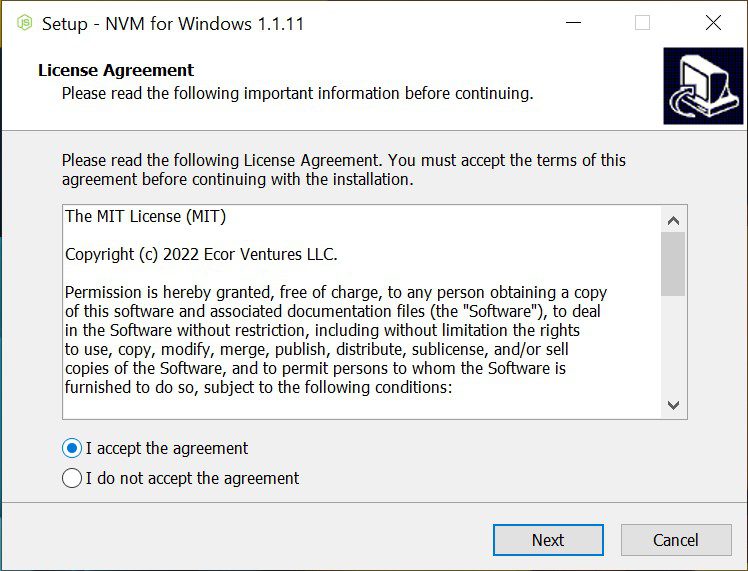
4. Στην οθόνη Επιλογή τοποθεσίας προορισμού, καθορίστε πού θέλετε να εγκατασταθεί το nvm για Windows και κάντε κλικ στο Επόμενο
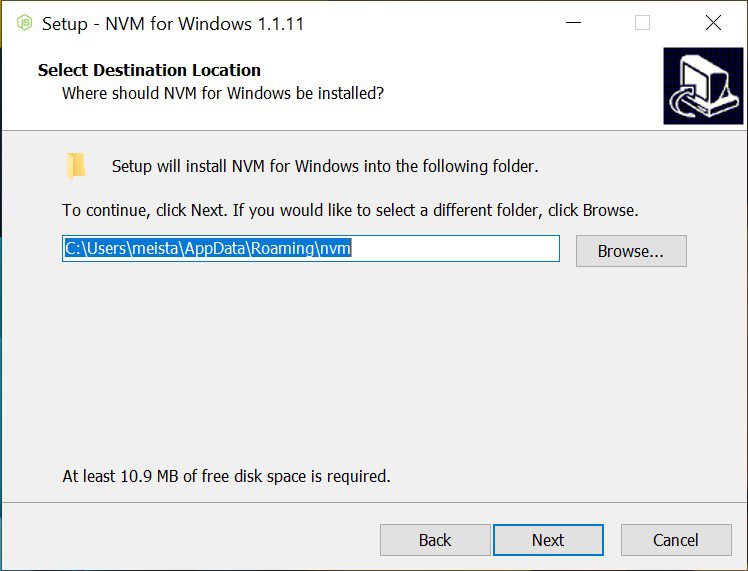
5. Στην οθόνη Set Node.js Symlink, καθορίστε πού θέλετε να ρυθμιστεί ο Symlink κάνοντας κλικ στο Next. Εδώ θα βρεθεί η ενεργή έκδοση του Node.js.
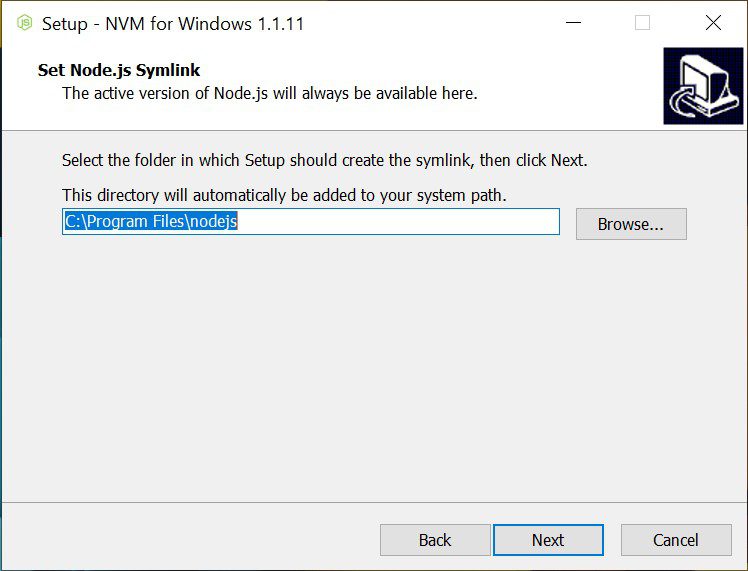
6. Με όλα τα ρυθμισμένα, είναι πλέον ώρα να εγκαταστήσετε το nvm. Στην οθόνη Ready to Install, κάντε κλικ στο Install για να εγκαταστήσετε το nvm στον υπολογιστή σας.
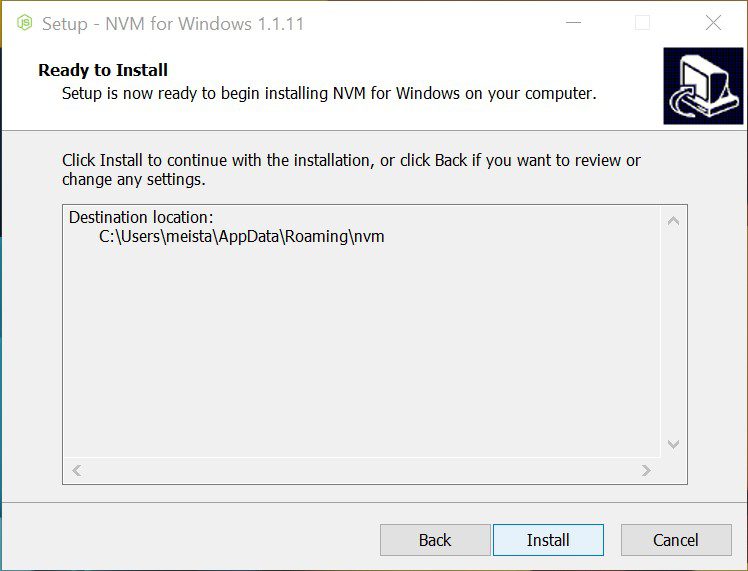
7. Μόλις ολοκληρωθεί η διαδικασία εγκατάστασης, κάντε κλικ στο Τέλος
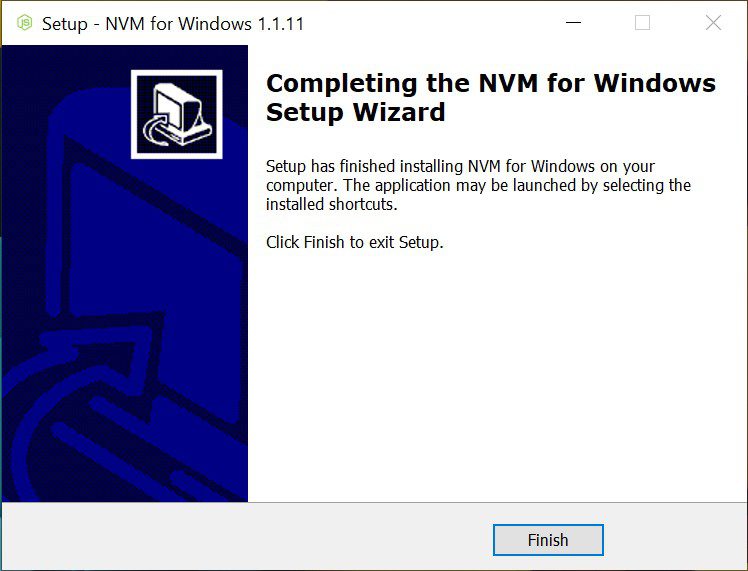
8. Για να επιβεβαιώσετε ότι η εγκατάσταση ολοκληρώθηκε, ανοίξτε το Windows PowerShell και εκτελέστε το ως διαχειριστής
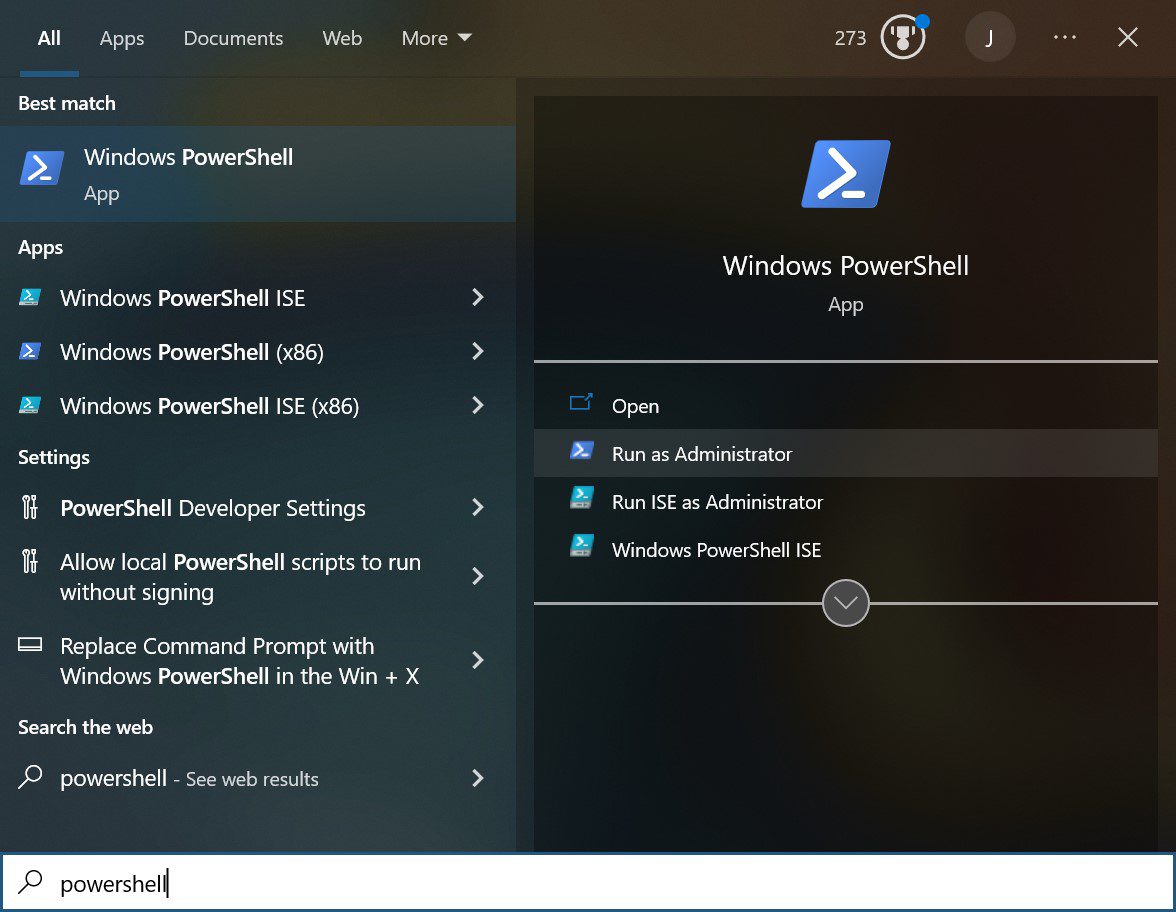
9. Μόλις μπείτε στο Powershell, εκτελέστε
nvm -v
Εάν η εγκατάσταση ήταν επιτυχής, θα πρέπει να δείτε μια οθόνη με τον αριθμό έκδοσης του nvm που εγκαταστήσατε.
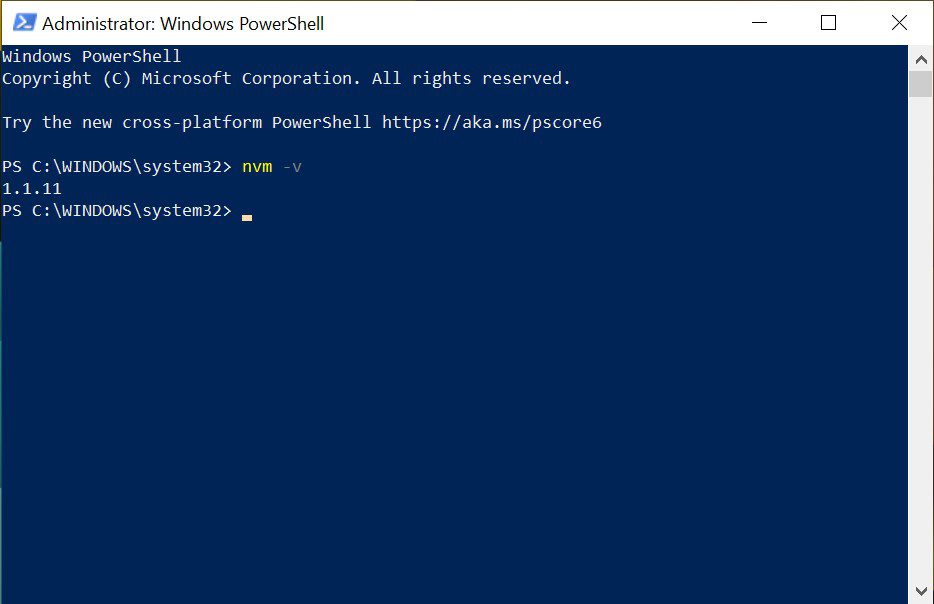
Με το nvm εγκατεστημένο, μπορείτε να προχωρήσετε και να το χρησιμοποιήσετε για να εγκαταστήσετε και να διαχειριστείτε πολλές εκδόσεις του Node.js
Πώς να εγκαταστήσετε το NVM στο macOS
Κατά την εγκατάσταση του nvm σε MacOS, συνιστάται να το εγκαταστήσετε απευθείας από το GitHub και όχι χρησιμοποιώντας το Homebrew, τον διαχειριστή πακέτων για macOS. Επιπλέον, πρέπει να εγκαταστήσετε μη αυτόματα τα εργαλεία γραμμής εντολών Xcode στον υπολογιστή σας. Επομένως, τα πρώτα μας βήματα θα καλύψουν τον τρόπο εγκατάστασης εργαλείων γραμμής εντολών Xcode. Για να το κάνετε αυτό, ακολουθήστε τα παρακάτω βήματα:
1. Μεταβείτε στους προγραμματιστές της Apple Κατεβάστε σελίδα
2. Αναζητήστε Εργαλεία Γραμμής Εντολών για Xcode. Κατεβάστε την πιο πρόσφατη έκδοση που δεν είναι έκδοση beta ή υποψήφια έκδοση
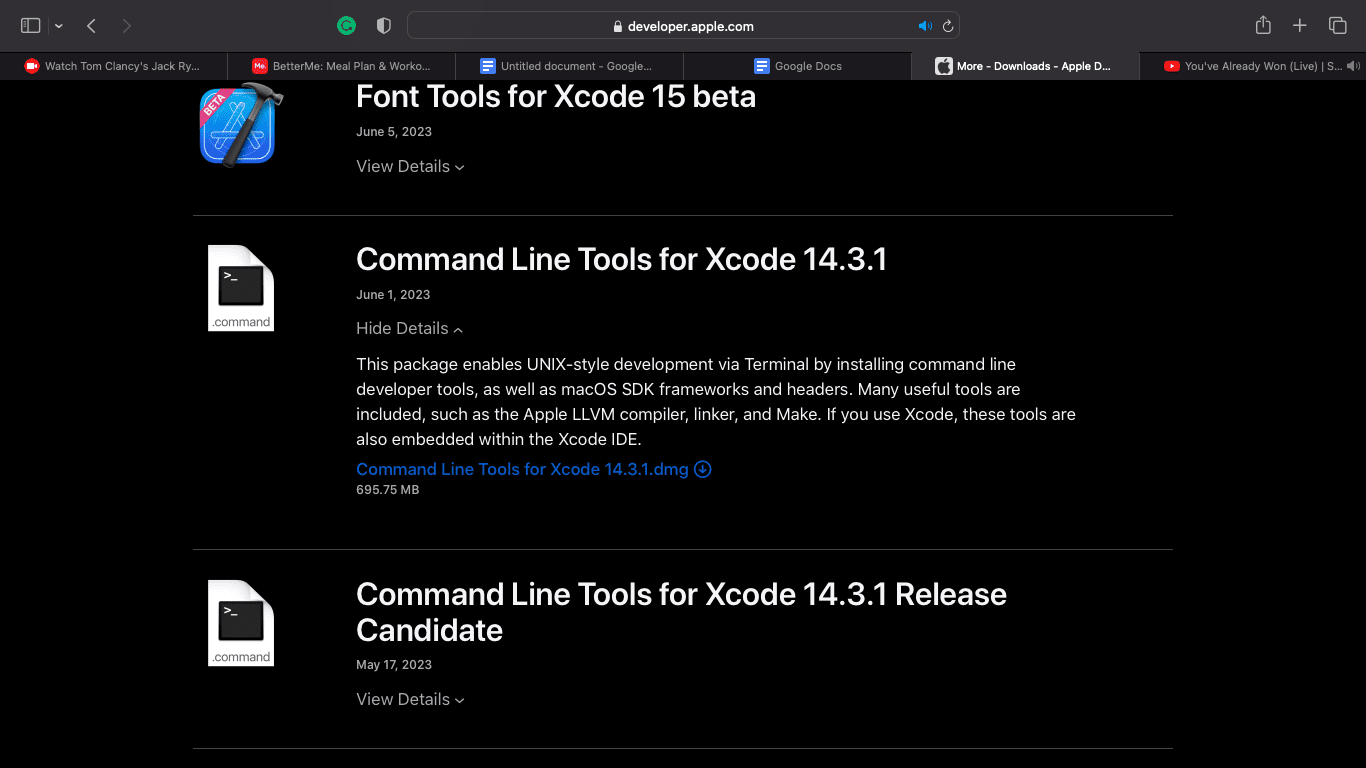
3. Ανοίξτε το ληφθέν αρχείο .dmg και εκτελέστε το αρχείο Command Line tools.pkg. Αυτό ξεκινά με το πρόγραμμα εγκατάστασης εργαλείων γραμμής εντολών.
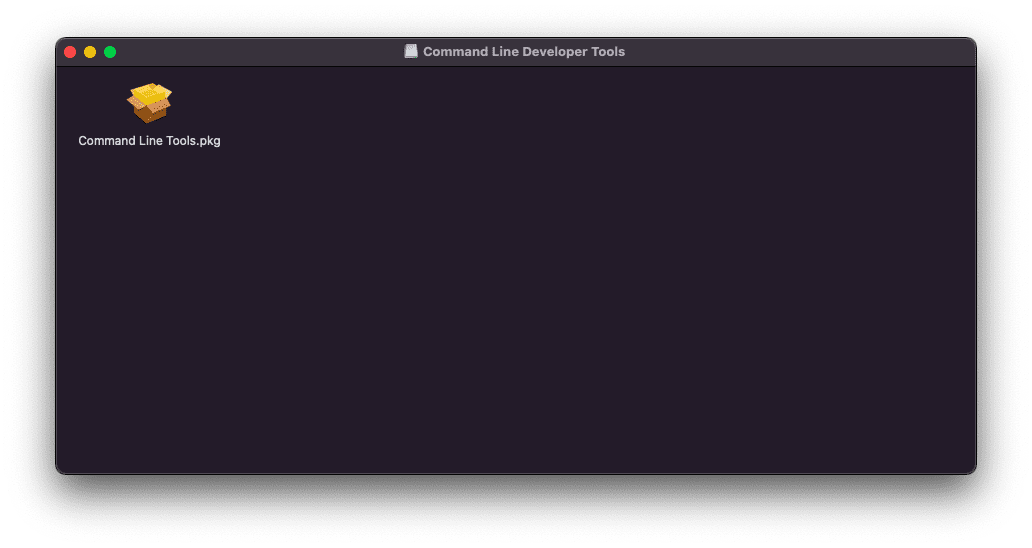
4. Κάντε κλικ στο Continue
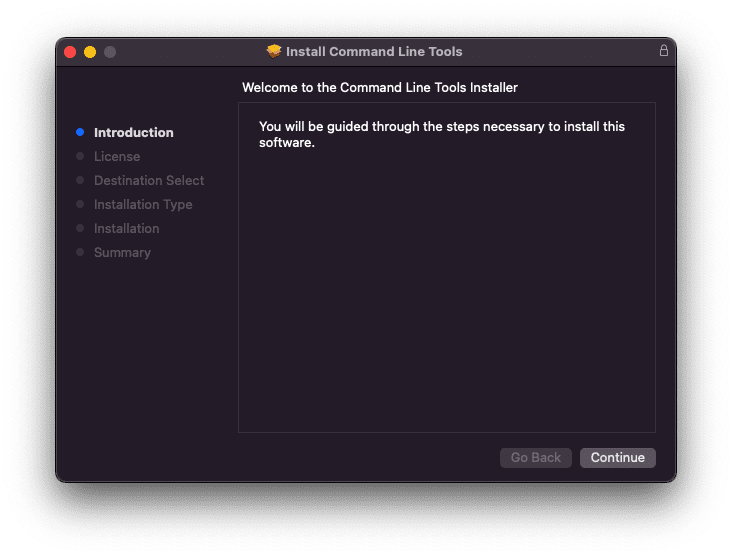
5. Κάντε κλικ στο Continue. Μπορείτε επίσης να αλλάξετε τη γλώσσα που προτιμάτε σε αυτήν την οθόνη.
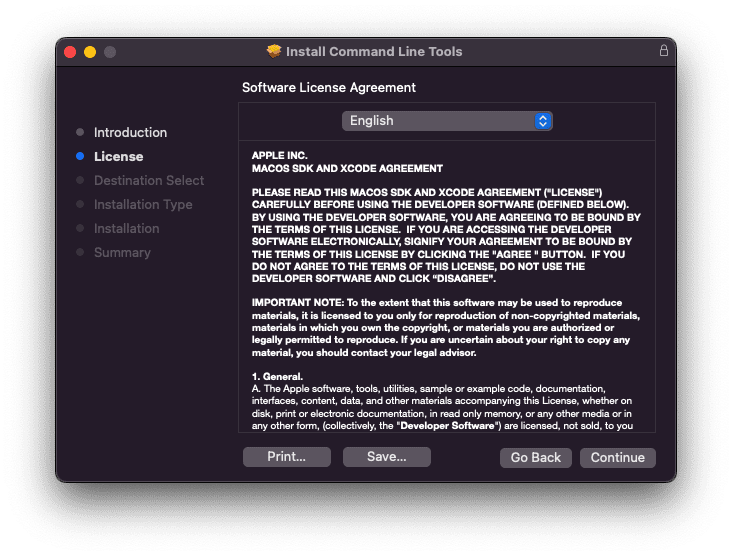
6. Κάντε κλικ στο Agree για να συνεχίσετε με την εγκατάσταση και μετά κάντε κλικ στο Install για να εγκαταστήσετε τα εργαλεία της γραμμής εντολών.
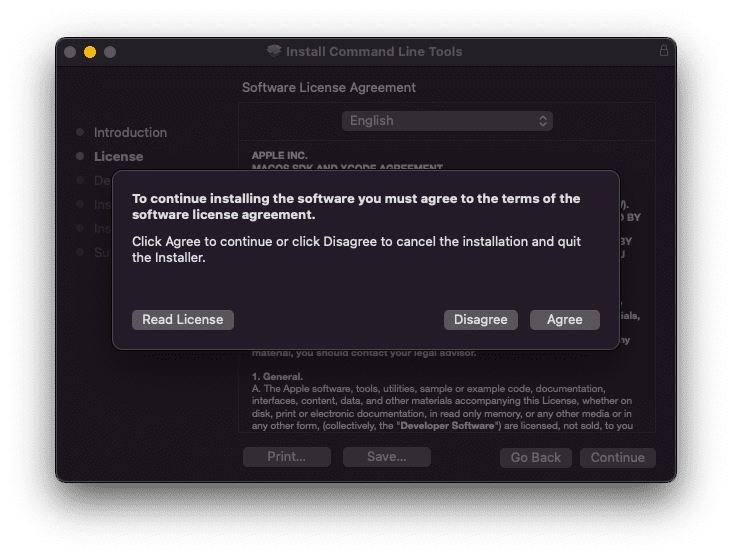
Μόλις εγκατασταθούν τα εργαλεία γραμμής εντολών, το επόμενο βήμα είναι να εγκαταστήσετε το nvm σε Mac. Για αυτό, ακολουθήστε τα παρακάτω βήματα:
ls -a
2. Σε περίπτωση που δεν βλέπετε ένα αρχείο .zshrc στον αρχικό σας κατάλογο, δημιουργήστε ένα εκτελώντας
touch ~/.zshrc
3. Αντιγράψτε την ακόλουθη εντολή στο τερματικό σας και εκτελέστε την:
curl -o- https://raw.githubusercontent.com/nvm-sh/nvm/v0.39.3/install.sh | bash
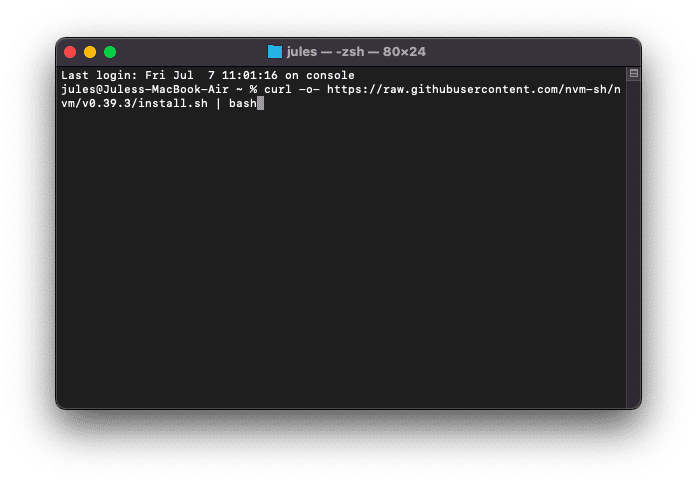
Η παραπάνω εντολή κατεβάζει ένα σενάριο και το εκτελεί. Το σενάριο κλωνοποιεί το αποθετήριο nvm, εγκαθιστώντας έτσι το nvm στο Mac σας.
Για να επιβεβαιώσετε ότι το nvm έχει εκτελεστεί, η ακόλουθη εντολή στο τερματικό σας
nvm -v
Εάν εμφανιστεί ένας αριθμός έκδοσης, η εγκατάσταση ήταν επιτυχής.
συμπέρασμα
Ο διαχειριστής εκδόσεων κόμβου είναι ένα απαραίτητο εργαλείο για προγραμματιστές που εργάζονται με το Node.js, καθώς σας επιτρέπει να εργάζεστε εύκολα με διαφορετικές εκδόσεις του Node.js, να διαχειρίζεστε τις εκδόσεις και να κάνετε εναλλαγή μεταξύ των διαφορετικών εκδόσεων εύκολα. Εάν είστε προγραμματιστής που εργάζεται με το πλαίσιο Node.js, σκεφτείτε να εγκαταστήσετε το nvm στον υπολογιστή σας.
Μπορείτε επίσης να εξερευνήσετε πώς να εγκαταστήσετε το Node.js και το NPM σε Windows και macOS.
